Bluehost vs GoDaddy: Cine este gazda mai bună? Diferența dintre
Arguably, Bluehost și GoDaddy sunt ambele furnizori de web hosting foarte populare. Ei au fost în arene gazdă de mult timp, și au reușit atât să stabilească un istoric, încât cele mai multe alte gazde invidie. O reputație imaculată a serviciilor de încredere precede aceste două nume și de aceea este posibil ca un nou utilizator să fie greu să spună cine este cel mai bun gazdă printre acești doi giganti gazda.
Când vorbim despre găzduire web, cu excepția majorității funcțiilor avansate și partajate, o mare parte din discuții se învârt în jurul WordPress hosting. Prin urmare, păstrând această idee în minte, WordPress hosting caracteristici atât Bluehost și GoDaddy vor fi discutate pe scurt și comparate în acest articol.
Bluehost
Dacă sunteți un dezvoltator de site-uri de novice, un designer sau un amator care vrea doar să vadă ce este vorba despre WordPress, nu ar putea exista un partener de găzduire mai bun pentru dvs. decât Bluehost. Cu o privire rapidă asupra funcțiilor de găzduire a gazdelor majore, ați observat că instalarea WordPress a fost redusă la doar câteva chestii. Bluehost, cu toate acestea, a făcut chiar mai ușor cu parteneriatul exclusiv cu WordPress, care permite utilizatorilor să instaleze WordPress în mai puțin de două minute.
Un ghid rapid pentru instalarea WordPress pe domeniul dvs. utilizând Bluehost este dat mai jos:
Step-1

Crearea unui cont Bluehost este obligatorie înainte de a putea utiliza oricare dintre caracteristicile sale. Procedura de înscriere este destul de simplă și nu ar trebui să dureze mai mult de câteva minute.
Pasul 2

Când verificați contul, trebuie să vă conectați din nou și să găsiți caseta de dialog Dacă dvs. este un domeniu nou înregistrat, puteți să faceți clic pur și simplu pe "Start" pentru a instala WordPress pe domeniul dvs. listat. Dacă există o structură de site anterioară prezentă în domeniul listat, va trebui să obțineți o copie de rezervă, deoarece instalarea WordPress va intra în conflict cu site-ul web existent. Sfat - Creați copii de siguranță ale acreditărilor dvs. de conectare în siguranță pentru a evita blocarea din propriul site. GoDaddy este unul dintre cei mai populari furnizori de servicii de găzduire web și de domenii din lume. Exploatând din Scottsdale, Arizona, GoDaddy se estimează că va găzdui peste 20 de milioane de site-uri web și peste 60 de milioane de nume de domenii. Dacă doriți să instalați WordPress pe domeniul dvs. nou achiziționat, GoDaddy o face foarte ușor pentru dvs. Iată un ghid pas cu pas pentru a instala WordPress folosind serviciile de găzduire ale GoDaddy. Acesta este, în esență, un proces în două etape. Se presupune aici că ați creat un cont GoDaddy și ați plătit pentru un pachet de găzduire adecvat și nume de domeniu. După ce vă conectați la contul dvs. GoDaddy, trebuie să navigați la fila "Configurare cont" și să selectați domeniul pe care doriți să instalați WordPress pe (ar trebui să fie acolo în meniul derulant). Odată ce ați făcut formalitățile de configurare a contului, va apărea o filă de autorizare WordPress după cum se arată mai sus. Adresa de e-mail pe care o furnizați aici va fi cea pe care WordPress o va trimite acreditările de conectare. Deci, asigurați-vă că ați introdus-o corect. Trebuie doar să faceți clic pe "Următorul" și să treceți prin comenzile de autorizare rămase și asta este despre asta. Ușor cum vă place! Odată ce instalarea programului WordPress va avea succes, veți primi o notificare prin e-mail atât de la GoDaddy, cât și de la WordPress. WordPress vă va trimite prin e-mail și acreditările de conectare. Se recomandă să le păstrați în siguranță. Puteți să vizualizați versiunea instalată a WordPress pe domeniul dvs. prin simpla introducere a adresei de domeniu în bara de adrese a browserului dvs. Pentru a vă conecta la partea din spate a site-ului, introduceți următoarele în bara de adrese: www. yourdomainname. com / wp-admin Hai să încercăm să prăbușim aceste două gazde unul împotriva celuilalt.Step-3
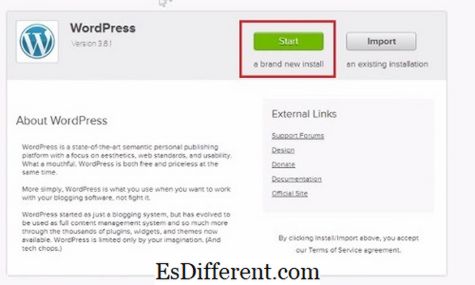
Avantajele instalării WordPress folosind Bluehost:
Dezavantajele instalării WordPress folosind Bluehost:
GoDaddy
Pasul 1

Step-2

Avantajele instalării WordPress folosind GoDaddy:
Dezavantajele instalării WordPress folosind GoDaddy:
Comparând Bluehost și GoDaddy




